Atualizado em January 2025: Pare de receber mensagens de erro que tornam seu sistema mais lento, utilizando nossa ferramenta de otimização. Faça o download agora neste link aqui.
- Faça o download e instale a ferramenta de reparo aqui..
- Deixe o software escanear seu computador.
- A ferramenta irá então reparar seu computador.
Você pode, através da Política de Grupo, forçar um estilo visual específico para usuários que acessam o Windows 7, Windows Vista ou Windows XP.
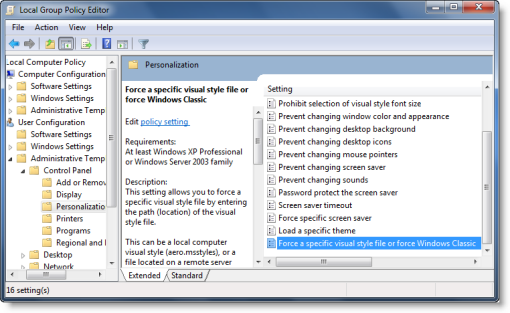
Para isso, digite
gpedit.msc
na pesquisa inicial e pressione Enter para abrir o
Group Policy Editor
…Arkansas.
Navegue até Configuração do usuário > Modelos administrativos > Painel de controle > Personalização
Agora no painel direito, clique duas vezes em
Forçar um estilo visual específico ou forçar o Windows Classic.
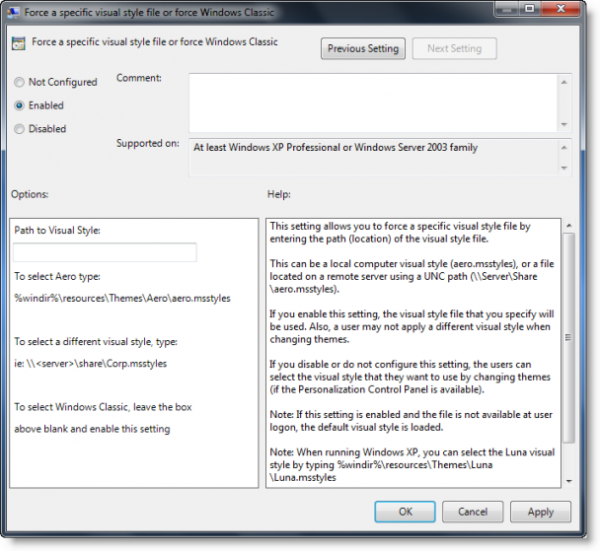
Uma nova janela será aberta. Selecionar
Habilitado
e digite o caminho do arquivo .msstyles que você gostaria de carregar, na caixa Options.
Clique em Aplicar > OK.
Esta configuração permite que você force um arquivo de estilo visual específico inserindo o caminho (localização) do arquivo de estilo visual.
Este pode ser um estilo visual de computador local (aero.msstyles), ou um arquivo localizado em um servidor remoto usando um caminho UNC (ServidorShareaero.msstyles).
Se você ativar essa configuração, o arquivo de estilo visual que você especificar será usado. Além disso, um usuário pode não aplicar um estilo visual diferente ao alterar temas.
Se você desativar ou não configurar essa configuração, os usuários poderão selecionar o estilo visual que desejam usar mudando de tema (se o Painel de Controle de Personalização estiver disponível).
Se esta configuração estiver ativada e o arquivo não estiver disponível no logon do usuário, o estilo visual padrão será carregado.
Ao executar o Windows XP, você pode selecionar o estilo visual Luna digitando %windir%resourcesThemesLunaLuna.msstyles
Para selecionar o estilo visual clássico do Windows, deixe a caixa em branco ao lado de Path to Visual Style: e ative esta configuração.
(17) Útil se você precisar aplicar as Políticas Corporativas!
RECOMENDADO: Clique aqui para solucionar erros do Windows e otimizar o desempenho do sistema
Enzo é um fã entusiasta do Windows que gosta de resolver problemas do Windows em particular e falar sobre tecnologias MS em geral.